Adakah anda pengguna Linux Mint? Cuba menyahpasang program yang tidak diingini tetapi tidak pasti bagaimana untuk melakukannya? Kami boleh bantu! Ikuti bersama semasa kami menunjukkan kepada anda cara menyahpasang program yang tidak diingini dalam Linux Mint!
Pengurus Perisian
Cara nombor satu pengguna boleh menyahpasang program yang tidak diingini dalam Linux Mint adalah dengan aplikasi Pengurus Perisian terbina dalam. Ia pada asasnya Perisian Gnome daripada persekitaran desktop Gnome Shell dengan beberapa tweak Mint.
Untuk mengakses Pengurus Perisian pada sistem Linux Mint anda, lakukan perkara berikut. Mula-mula, tekan kekunci Win pada papan kekunci anda untuk membuka menu aplikasi Cinnamon. Selepas membuka menu aplikasi, klik pada kotak carian dengan tetikus.
Setelah anda memilih kotak carian, taip "Pengurus Perisian" dan lancarkan apl yang muncul dalam hasil carian sebagai "Pengurus Perisian". Apabila apl dibuka, ikut arahan langkah demi langkah di bawah untuk mengetahui cara menyahpasang perisian yang tidak diingini dengannya.
Langkah 1: Dalam Pengurus Perisian, cari kotak carian, dan klik padanya dengan tetikus. Kemudian, taipkan nama program yang anda ingin nyahpasang daripada sistem.
Sebagai alternatif, jika anda tidak dapat mengetahui nama apl itu, tetapi ingin mengalih keluarnya, cuba lihat melalui pelbagai kategori yang tersedia daripada halaman utama Pengurus Perisian.
Langkah 2: Lihat hasil carian untuk apl yang ingin anda alih keluar. Anda akan tahu ia telah disediakan pada PC Linux Mint anda kerana ia akan mempunyai tanda semak di sebelahnya. Apabila anda telah menemui apl itu, klik padanya dengan tetikus untuk pergi ke halaman aplnya dalam Pengurus Perisian.
Langkah 3: Cari butang merah "Alih Keluar", dan klik padanya dengan tetikus untuk memulakan proses penyahpasangan. Selepas anda memilih "Alih Keluar" tetingkap pop timbul akan muncul meminta kata laluan anda. Masukkan kata laluan akaun pengguna anda dan pilih butang "Sahkan". Sebagai alternatif, tekan Enter pada papan kekunci.
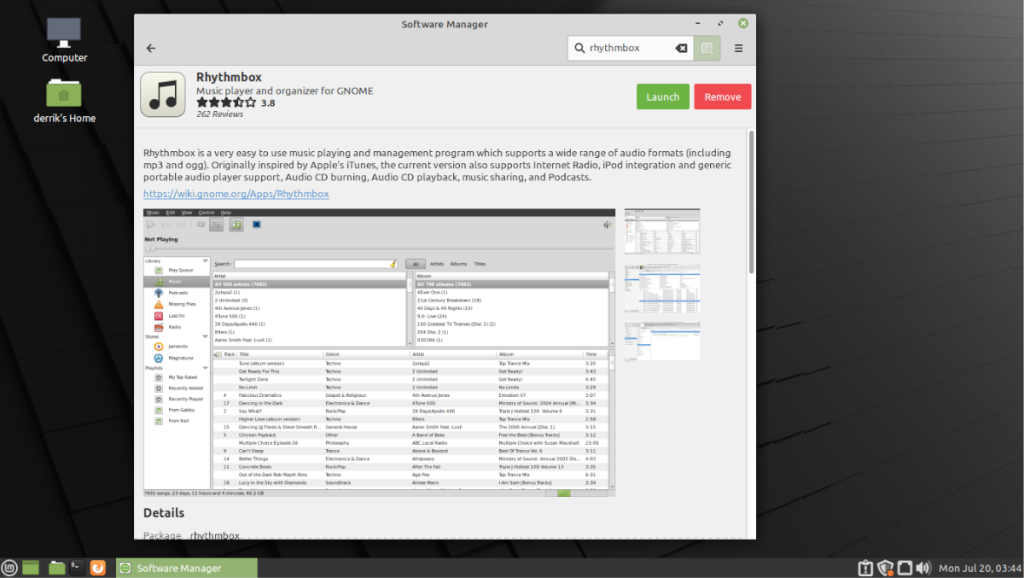
Setelah penyahpasangan selesai, program yang tidak diingini tidak lagi boleh diakses dalam Linux Mint. Jangan ragu untuk mengulangi proses 3 langkah ini untuk menyingkirkan seberapa banyak aplikasi yang tidak diingini yang diperlukan.
Pengurus pakej sinaptik
Jika Pengurus Perisian Linux Mint tidak cukup bagus untuk anda, pengurus pakej Synaptic mungkin lebih baik untuk mengalih keluar apl yang tidak diingini. Berikut ialah cara menggunakannya untuk menyingkirkan apl yang tidak diingini.
Pengurus pakej Synaptic, seperti Pengurus Perisian, diprapasang pada semua pemasangan Linux Mint, jadi tidak perlu memikirkan cara memasangnya. Walau bagaimanapun, jika atas sebab tertentu anda tidak mempunyainya pada sistem anda, anda boleh memasangnya dengan sudo apt install synaptic.
Untuk mengakses Synaptic, tekan butang Win pada papan kekunci. Menekan butang ini akan membuka menu apl Mint dalam Cinnamon . Apabila berada di dalam menu apl, cari "Synaptic" dan lancarkan apl dengan nama itu.
Apabila Synaptic dibuka, masukkan kata laluan anda apabila digesa. Kemudian, ikut arahan langkah demi langkah di bawah untuk mengalih keluar apl yang tidak diingini dengannya.
Langkah 1: Cari ikon carian di sebelah kanan tetingkap aplikasi, dan klik padanya dengan tetikus untuk mengakses mod carian dalam pengurus pakej Synaptic.
Langkah 2: Dalam kotak carian, taipkan nama program yang anda ingin alih keluar daripada PC Linux Mint anda. Kemudian, klik pada butang "Cari" untuk mencari aplikasi yang ingin anda nyahpasang.
Langkah 3: Selepas mengklik pada butang carian, Synaptic akan memaparkan hasil. Lihat hasil carian dan cari apl yang ingin anda alih keluar daripada Linux Mint. Kemudian, klik kanan pada apl dan pilih pilihan "Tandakan untuk Pembuangan". Atau, jika anda ingin mengalih keluar aplikasi sepenuhnya (fail konfigurasi dan semua) pilih pilihan "Tandakan untuk Pembuangan Lengkap".

Langkah 4: Cari butang "Guna", dan klik padanya dengan tetikus. Apabila anda mengklik pada butang "Guna", Synaptic akan mula menyahpasang apl anda.
Apabila penyahpasangan selesai, anda akan melihat tetingkap pop timbul yang mengatakan "Perubahan digunakan". Klik pada butang "Tutup" untuk menutup pop timbul. Ulangi proses ini untuk mengalih keluar seberapa banyak apl yang tidak diingini dalam Linux Mint yang diperlukan.
Terminal
Terminal ialah cara ketiga anda boleh menyahpasang program yang tidak diingini dalam Linux Mint. Begini cara menggunakannya. Mula-mula, lancarkan terminal pada desktop Cinnamon dengan menekan Ctrl + Alt + T . Anda juga boleh melancarkannya dengan mencari "Terminal" dalam menu apl.
Nota: kaedah terminal hanya boleh digunakan oleh pengguna Linux Mint yang selesa dengan baris arahan dan memahami cara menggunakannya.
Setelah tetingkap terminal dibuka, gunakan fungsi carian apt untuk mencari Linux Mint untuk program yang dipasang.
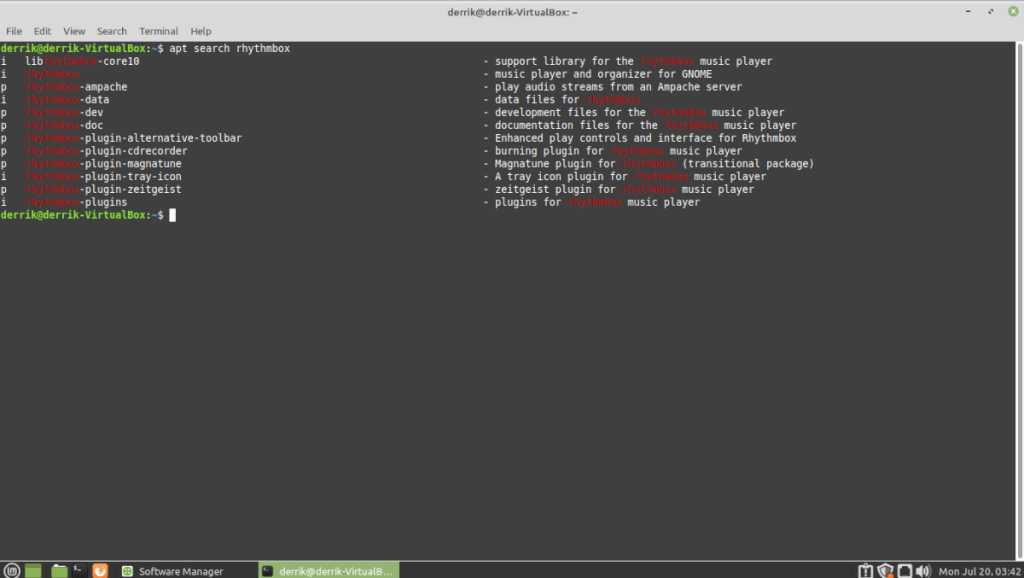
carian apt nama-program
Lihat hasil carian untuk apl yang ingin anda nyahpasang. Apl yang boleh dialih keluar mempunyai "i" di sebelahnya dalam hasil carian. Apl yang tidak dipasang mempunyai "p".
Perhatikan nama apl yang ingin anda nyahpasang daripada Linux Mint, dan kemudian taip perintah nyahpasang dalam tetingkap terminal untuk mengalih keluar apl itu.
sudo apt alih keluar nama-program

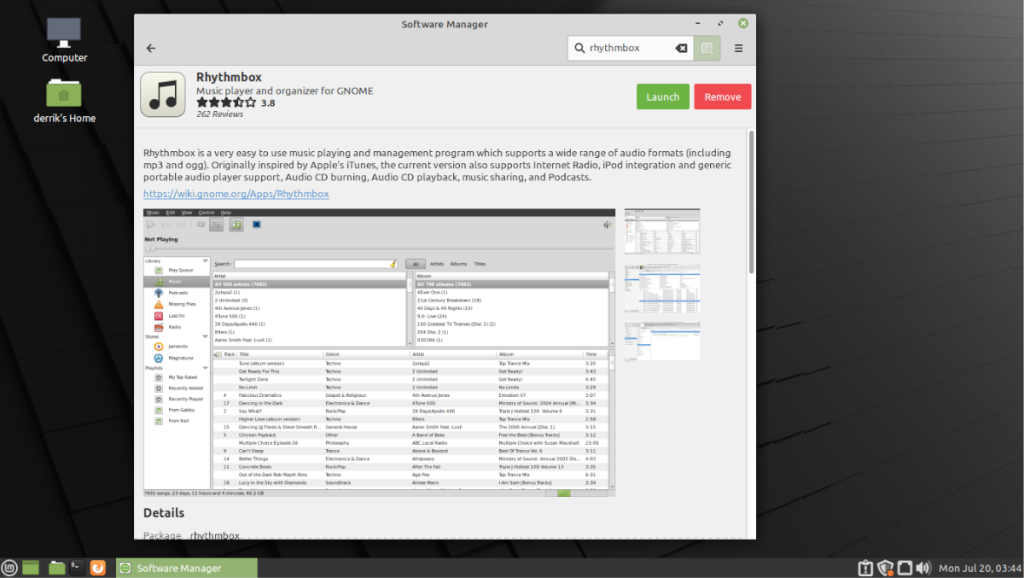

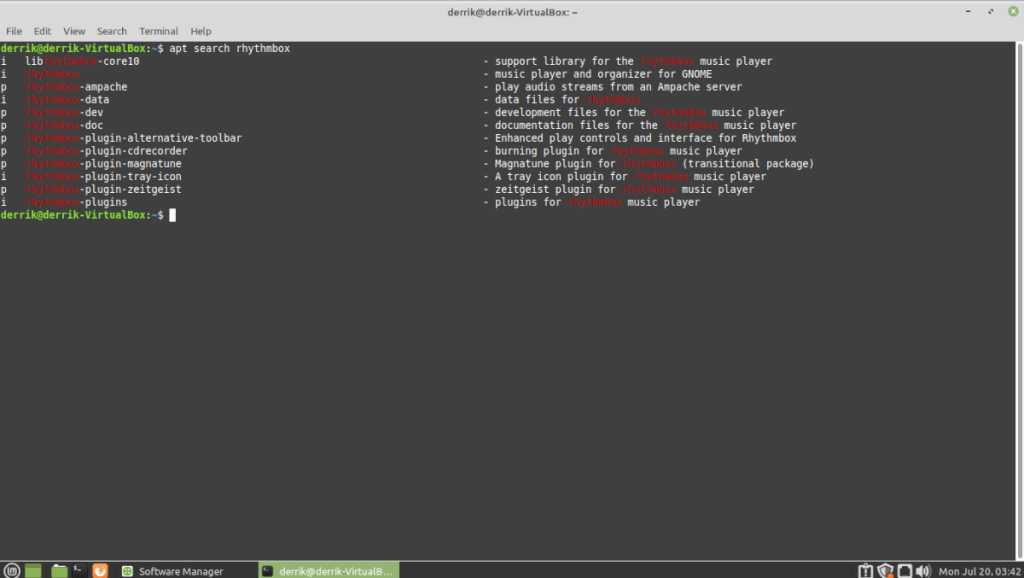



![Muat turun FlightGear Flight Simulator Secara Percuma [Selamat mencuba] Muat turun FlightGear Flight Simulator Secara Percuma [Selamat mencuba]](https://tips.webtech360.com/resources8/r252/image-7634-0829093738400.jpg)




